Как отсканировать Инстаграм визитку

Инстаграм визитка — одно из недавних обновлений приложения. Надо признаться, очень удобное. Благодаря этой новой функции люди смогут вас легко найти и подписаться.
Бывало у вас, что сложно ввести сложное имя пользователя?
Конечно. Не всегда с первого раза. Вот Инстаграм устранил эту проблему многих пользователей
Итак, давайте разбираться.
Что значит сканировать Инстаграм визитку
Неймтэг — это сокращение, удобное для пересылки. Понять, что значит отсканировать визитку, легко, если вспомнить уже давно существующие технологии искусственного интеллекта, встроенного в мобильную камеру. Для успешной работы потребуется немногое:
- телефон или планшет;
- видеокамера на тыльной части задней крышки устройства;
- подключение к интернету;
- оперативная память, способная обработать запросы приложения.
Это совсем немного. Гаджеты 2013-2014 годов уже превосходно решают вопрос, как отсканировать инстаграм визитку. От владельца потребуется всего лишь навести объектив на присланную картинку либо ткнуть по соответствующему неймтегу, если приглашение было прислано на электронную почту, WhatsApp, Telegram или иным методом. В редких случаях не срабатывает с первого раза, особенно при попытки скана с черно-белого изображения. Нужно повторить попытку и наводить «прицел» видеообъектива более аккуратно.
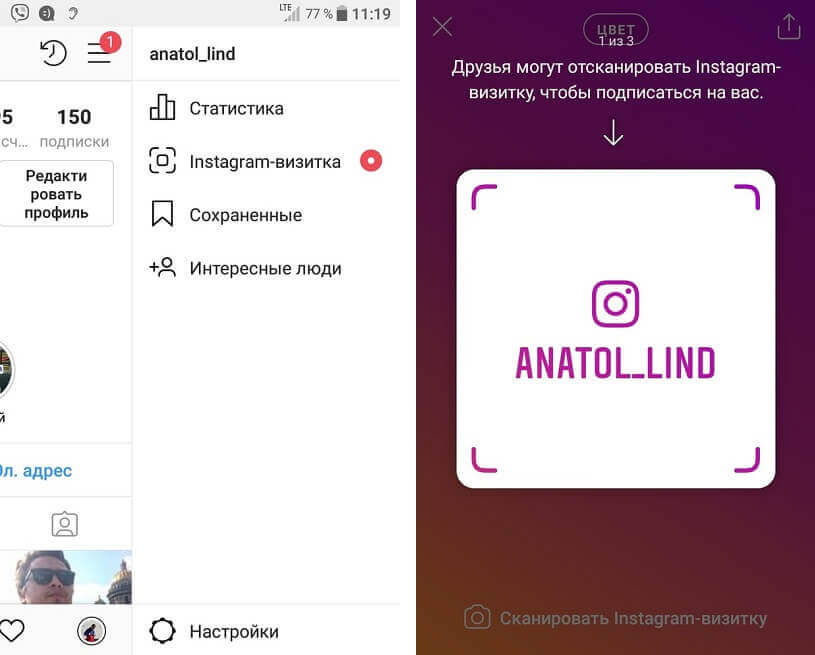

Как сделать Инстаграм визитку для бизнеса
Чтобы сделать Instagram-визитку, нужно создать Nametag. Перейдите в свой профиль и нажмите на кнопку в виде трёх полосок, откроется меню, где нужно выбрать вкладку «Instagram-визитка» (при первом посещении вас будут сопровождать подсказки поверх экрана).
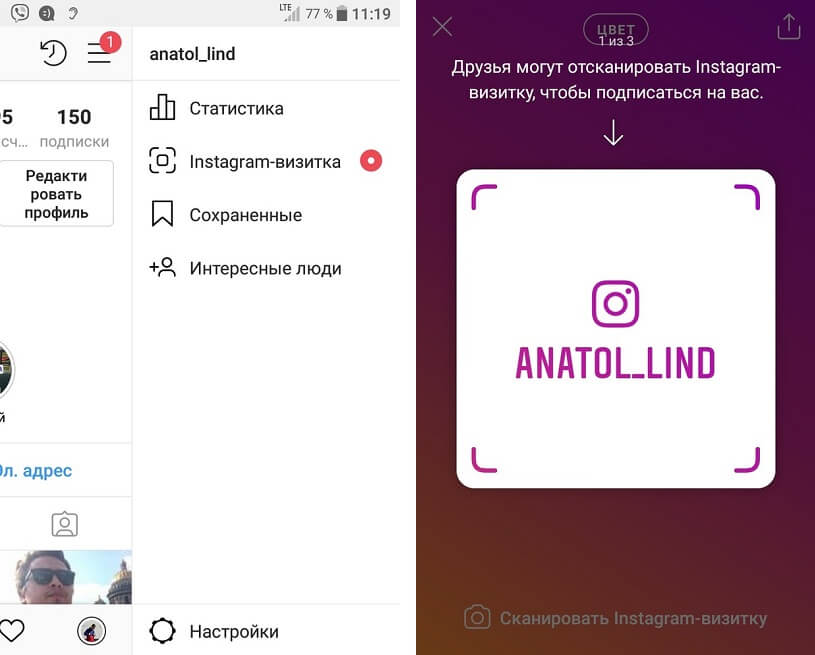
Откроется окно, где возможно выбрать один из вариантов Nametag:
- цвет;
- смайлики;
- селфи.

Цвет. Первый вариант оформления Nametag — выбор цветного фона. Похоже на то, когда вы добавляете текст в сториз. Нажимайте на фон, чтобы менять его цвет.
Смайлики. Следующий тип бэкграунда — смайлики. Представляет из себя паттерн из смайлов. Нажмите на подложку, чтобы выбрать смайлик, который будет использоваться на ней.
Селфи. Последний способ создания персональной метки — сделать селфи. Знак эмодзи, которые будут подставлен рядом с вашим селфи, также можно менять, нажимая на него.
Как поделиться визиткой в сторис
После создания nametag, вы можете поделиться им в личном сообщении, Истории, Facebook и WhatsApp. Нажмите, на значок со стрелочкой вверх в правом верхнем углу и выберите, где хотите поделиться. К примеру выберем Истории.
Откроется экран публикации Instagram Stories. Здесь вы можете дополнить свой именной тег стикерами или надписями.
 Можно сканировать и подписываться )))
Можно сканировать и подписываться )))
Вы когда нибудь задумывались над тем, как тяжело вашим клиентам искать профиль вашего беренда в Instagram? Особенно если у вас сложный и длинный никнейм. Его нужно прописывать в поисковую строку приложения вручную, а затем, если придется, еще и выбирать нужный аккаунт среди похожих. К тому же нужно убедиться, что это именно официальный действующий профиль, а не фейк или подделка.
С помощью Nametag вас будет значительно легче найти за пределами приложения. Сканирование визитки показывает нужный профиль в социальной сети без лишних движений и поиска. От момента сканирования визитки до открытия профиля проходит всего несколько секунд.
Особенно это удобно для коммерческих аккаунтов оффлайнового бизнеса. Раньше для того, чтобы поделиться с клиентами инста-профилем, приходилось оставлять таблички или флаеры, где рядом с логотипом Инстаграма был напечатан никнейм аккаунта. Но и это не давало должного результата, ведь многим попросту лень искать профили через поисковую строку. Теперь их можно заменить на стильный Nametag и клиенты смогут подписаться на профиль в считанные секунды не прикладывая особых усилий.
- Готово! Ваша визитка сохранена в памяти устройства. Можно делиться ей в своих социальных сетях или на сайте.
Как сканировать визитку в Инстаграме
Теперь вы знаете, как сделать визитку в Инстаграме. А как отсканировать чужую? Вот простой способ:
-
Перейдите в раздел Explore и нажмите на иконку в правом верхнем углу;
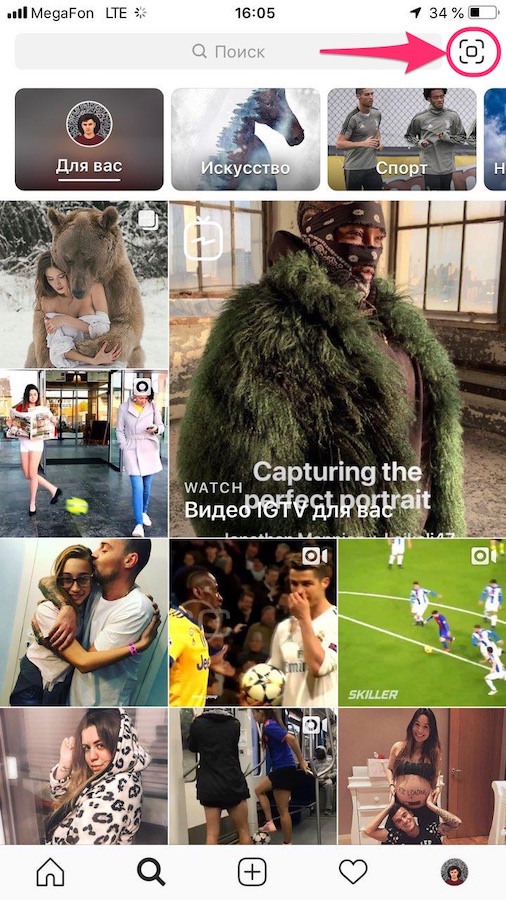
Поместите в рамки Инстаграм-визитку своего нового друга. Можно отсканировать картинку с экрана компьютера или с экрана его смартфона;

Готово! Теперь вы можете подписаться на профиль человека или просто просмотреть его. Если вы уже подписаны друг на друга, Инстаграм сообщит об этом.
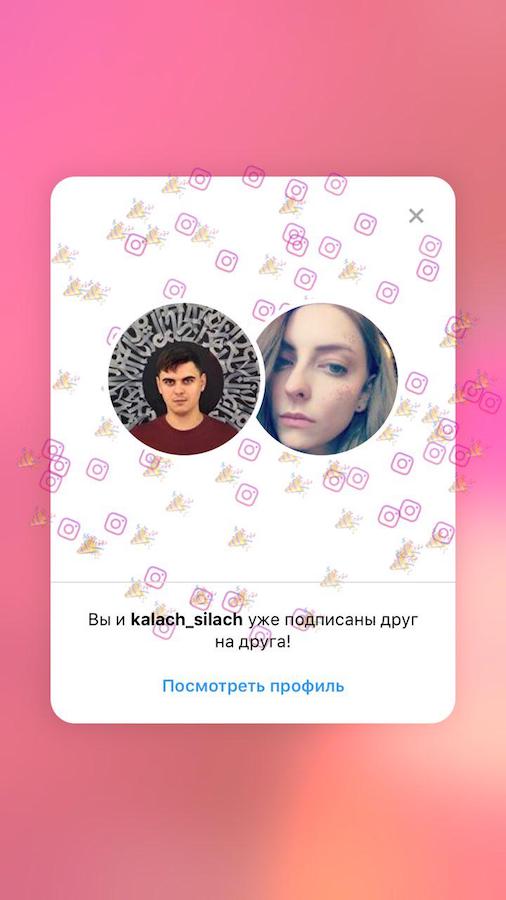
Как скачать и поделиться визиткой
Instagram-визитку можно скачать на телефон и компьютер — в формате изображения. Картинку используют для отправки друзьям и печати. Также, Nametag-ом можно поделиться в социальных сетях: например, разместить на стене во Вконтакте, после чего любой пользователь может отсканировать визитку.
Чтобы скачать картинку, нажмите на иконку поделиться в редакторе Инстаграм-визитки — кнопка находится в правом верхнем углу.
В меню есть функция сохранения изображения. Внешний вид меню на Android и iOS отличается.
Также, здесь можно поделиться визиткой с друзьями: отправить в социальных сетях, мессенджерах или по электронной почте.
На компьютере, когда вы откроете редактор, есть кнопка для скачивания изображения. Файл сохранится на жестком диске в формате PNG. На картинке изображен Nametag пользователя, который расположен на белом фоне.
Также, визитку можно опубликовать в Stories. Для этого скачайте изображение на телефон, после чего перейдите в редактор Сторис. Опубликуйте изображение из галереи.
- Откройте приложение Instagram и нажмите в левом верхнем углу.
- Убедитесь, что сканируемая Instagram-визитка отчетливо видна.
- Наведите камеру на Instagram-визитку. Нажмите и удерживайте экран камеры, чтобы отснять Instagram-визитку.
Чтобы отсканировать Instagram-визитку с помощью камеры в приложении Instagram:
- Откройте приложение Instagram и нажмите в левом верхнем углу.
- Убедитесь, что сканируемая Instagram-визитка отчетливо видна.
- Наведите камеру на Instagram-визитку. Нажмите и удерживайте экран камеры, чтобы отснять Instagram-визитку.
Чтобы отсканировать Instagram-визитку из профиля:
- Нажмите значок или на свое фото профиля в правом нижнем углу экрана, чтобы перейти в свой профиль.
- Нажмите значок и выберите QR-код.
- В нижней части экрана нажмите Сканировать QR-код .
- Удерживайте камеру над Instagram-визиткой, чтобы отснять ее.
Как сканировать Инстаграм визитку?
Чтобы произвести подобный процесс, потребуется выполнить действия, схожие с теми, что описаны выше. От пользователя требуется следующая последовательность действий:
- Требуется зайти в главное меню ресурса.
- Находится раздел с визиткой.
- Вниманию будет отрыт Nametag.
- В нижней части нужно найти кнопку по сканированию и нажать на нее.
 Чтобы провести сканирование, необходимо навести камеру смартфона на изображение с визиткой. Можно найти в гугле соответствующие картинки и отсканировать их на экране.
Чтобы провести сканирование, необходимо навести камеру смартфона на изображение с визиткой. Можно найти в гугле соответствующие картинки и отсканировать их на экране.
Фотосеть с данным процессом справилась и показывает все данные о странице. Здесь можно изучить контент или подписаться, а также активировать обновление Инстаграм визитки. Для сканирования также можно выбрать ранее сохраненное на смартфон изображение или снимок с экрана.
Как создать?
Создание изображение не вызовет у пользователя никаких сложностей. С данной операцией справится не только опытный пользователь, но новичок, впервые установивший приложение. Генерирование снимка осуществляется за несколько секунд. От человека, который принимает решение сделать его, не требуется особых навыков. В стандартный функционал подобной опции подразумевает такие элементы, как:
- фон;
- имя профиля;
- зашифрованная информация.
Это особые данные, которые могут сразу открыть именной тэг или определенный профиль, если его получит иной человек, который работает над этим.
После создания хорошей картинки, функционал фотосети предложит переслать полученное через приложения WhatsApp, Телеграмм или электронная почта иных пользователей. Изображение при необходимости можно сканировать и сохранить на используемом мобильном гаджете. Некоторые пользователи сохраняют ее для будущих рассылок.
Как настроить?
Самой приятной особенностью подобной визуальной социальной сети является наличие широкого простора для визуальной адаптации под стандартные задачи пользователей. Создавая тэг, можно использовать несколько разных вариантов – смайлики, цвет и даже селфи.
Если у Вас остались вопросы — сообщите нам  Задать вопрос
Задать вопрос
Чтобы произвести настройку шаблона, достаточно нажимать соответствующее слово в верхней части страницы. При осуществлении настроек можно использовать следующие секреты:
В будущем подобная разработка получит возможность вставки видео, можно будет находить его и использовать. При этом не стоит забывать, что основной идеей является обновление и сделать передачу информации о тэге за границами данной фотосети.
Разработанную грамотно картинку в профиле можно в любое время создать, изменить и поставить в профиль. Чтобы получить положительный результат, желательно делать картинку на ПК, а не через новое мобильное приложение. В компьютере присутствует особая опция редактирования сайтов. Она нужна, чтобы указать на место, куда размещается подписка.
Как работает?
Технология, аналогичная QR-кодам, известна в мире уже достаточно давно. Суть подобной функции связана с умением камер, установленных на мобильных, интегрироваться с искусственным интеллектом. Благодаря этому, современные смартфоны могут не только фотографировать, но распознавать такой ярлык.
Аналогичный принцип заложен в основу описываемой новой опции. Только данная разработка была выполнена исключительно для страниц инсты. Здесь присутствуют определенные алгоритмы, которые являются защищенной коммерческой тайной и не могут разглашаться.
Человеку достаточно просто знать, что именная иконка отличается универсальностью и на данный момент нужен каждому человеку. Его часто печатают на принтерах, добавляют на специальные оффлайновые инставизитки. Наличие страницы с визиткой в профиле показывает, что его владелец является продвинутым.
Как сканировать Инстаграм-визитку
- Снизу переходим в свой профиль .
- Сверху открываем меню .
- Касаемся «Instagram-визитка» (QR-код).
- Внизу касаемся «Сканировать Instagram-визитку» .
- Приближаем камеру к визитке пользователя.
- Если сделать всё правильно, вам предложат перейти в профиль и подписаться .
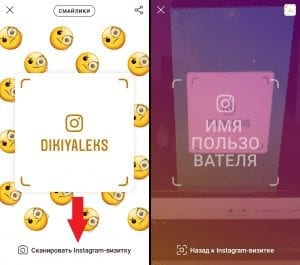
Я хочу распечатать Инстаграм-визитку, чтобы приклеить в магазине. Как это сделать?
Скачать визитку можно только с компьютера. Об этом чуть ниже.
Как использовать Instagram-визитку
Какая сложность у клиентов при поиске вашей компании в Инстаграме? Особенно если у вас длинный ник. Его нужно вбить в поисковую строку и потом найти нужный среди множества похожих. Nametag решает эту проблему, сканируете изображение и Инстаграм показывает нужный профиль. Без лишних движений и поиска. Удобно для бизнес-аккаунтов.
Раньше, чтобы сообщить клиентам о том, что вы есть в Инстаграме, вы развешивали таблички, где рядом с лого Инстаграма было написано имя профиля. Их нужно заменить, на созданный Nametags. Чтобы, когда люди заходят к вам в магазин, кафе или офис, могли отсканировать его и быстро посмотреть ваш Инстаграм. [На подъездах его клеить не надо].
Можете поместить свою инстаграм-визитку и на упаковку, в которой выпускаете продукцию. Только потом не меняйте ник и название профиля.
Основная область использования Instagram-визиток — это точки соприкосновения с клиентом в оффлайне.
Но можно поместить визитку профиля и на сайте. Так как нам удалось отсканировать Инстаграм-визитку с экрана монитора, можете разместить на сайте не только ссылку на свой аккаунт в Инстаграме, но и картинку с Инстаграм-визиткой.
Ещё одно место, где можно разместить свой неймтэг, это Highlights в Инстаграме. Для чего? Для тех, кто смотрит ваш профиль с компьютера, будет удобно открыть сториз, отсканировать и продолжить просмотр на телефоне.
